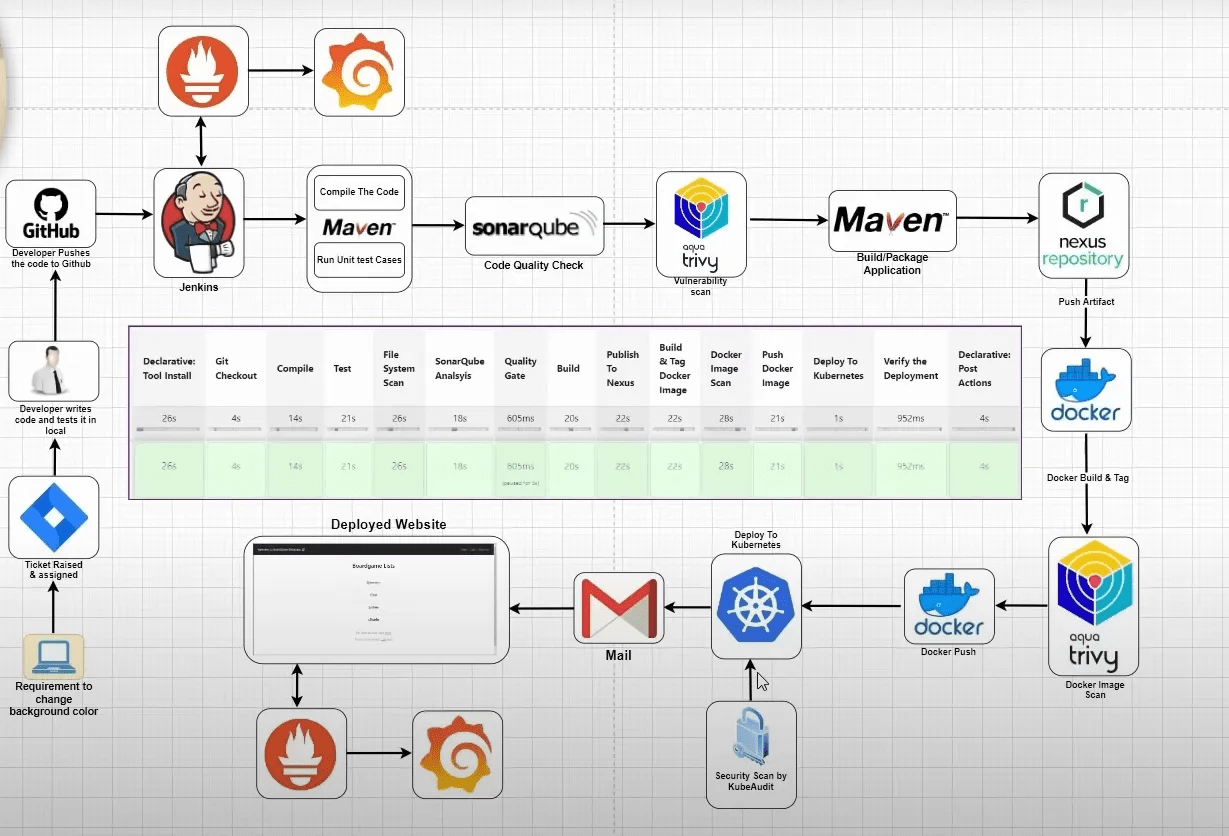在当今快节奏的软件开发环境中,自动化部署流程对于确保效率和可靠性至关重要。本文将深入探讨如何创建端到端的 Jenkins 流水线来部署 Java 应用程序。本综合指南旨在从头开始引导您完成整个过程,即使您是 DevOps 新手也能轻松上手。
译自 Part-1 End-to-End Java DevOps Automation Project,作者 Naveen Kumar。
我们将从设置基础设施、配置服务器和设置基本工具开始。接下来,我们将创建一个 Kubernetes 集群和一个用于源代码的私有仓库。在继续的过程中,我们将推送源代码、编写 Jenkins 流水线并实施强大的监控系统来跟踪应用程序的性能。
我们将把这个项目分成四个部分:
在第一部分中,我们将通过设置必要的基础设施和工具为我们的 CI/CD 流水线奠定基础。这包括:
- 设置基础设施和工具: 我们将设置服务器、配置它们并安装必要的工具,为我们的 CI/CD 流水线创建坚实的基础。
- 创建 Kubernetes 集群: 学习如何创建和配置 Kubernetes 集群来管理我们的容器化应用程序。
- 设置 Jenkins、Nexus 和 SonarQube 服务器: 我们将安装和配置 Jenkins 用于自动化,Nexus 用于工件管理,SonarQube 用于代码质量分析。
第二部分侧重于管理我们的源代码,包括:
- 创建私有 Git 仓库: 设置一个 Git 仓库来安全地存储我们的源代码,确保没有未经授权的访问。
- 推送源代码: 将源代码推送到仓库并验证其可见性和可访问性。
在第三部分中,我们将配置我们的 CI/CD 流水线,其中包括:
- 构建 Jenkins 流水线: 使用 Jenkins,我们将编写一个流水线,其中包括源代码编译、运行单元测试和使用 SonarQube 进行代码质量检查等阶段。
- 安全扫描: 使用 Trivy 等工具对源代码和依赖项实施漏洞扫描。
- 工件管理: 打包应用程序、生成工件并将它们发布到 Nexus 仓库以进行版本控制。
- 容器化: 构建 Docker 镜像,适当地标记它们并将它们推送到 Docker Hub。
- Kubernetes 部署: 将应用程序部署到安全的 Kubernetes 集群,使用 kube-audit 等工具确保集群的安全性。
最后部分涉及设置全面的监控和安全检查,包括:
- 监控和通知: 使用 Grafana 和 Prometheus 设置监控,包括使用 node exporter 进行系统级监控和使用 blackbox exporter 进行应用程序级监控。我们还将配置电子邮件通知以告知流水线成功或失败。
通过遵循这四个部分,我们将构建一个强大且安全的 Jenkins 流水线,能够高效地部署 Java 应用程序。
到本文结束时,您将拥有一个功能齐全的 Jenkins 流水线,能够将 Java 应用程序从代码提交部署到生产环境,并包含全面的监控和安全实践。无论您是开发人员还是 DevOps 工程师,本指南都将为您提供实施强大的 CI/CD 流水线和简化部署流程的知识。
加入我,踏上掌握使用 Jenkins 自动化 Java 应用程序部署的艺术之旅。让我们开始吧!
对于这个项目,我们将使用默认 VPC。在企业环境中,我们通常在私有 VPC 中设置所有内容以增强安全性。第一步是创建一个安全组,我们将将其附加到我们创建的每个实例。
以下是名为 devops-automation-primary-sg 的安全组的 入站规则 的详细信息。
我们将创建 7 个 EC2 实例,使用以下配置运行 Ubuntu Server 20.04:
- 实例类型: t3.xlarge
- 安全组: primary-SG
- 卷: 1 个卷 (gp3) — 30 GiB
这些实例将相应地命名:
- master
- slave-1
- slave-2
- jenkins
- sonarqube
- nexus
- monitoring
注意: 您也可以选择使用 Ubuntu Server 20.04 的 t3.medium 实例。我在使用 t3.medium 时遇到了错误,因此我选择了 t3.xlarge,这会产生更高的成本。您也可以通过根据 YUM 兼容性替换命令来尝试使用 Linux 服务器。如果您遇到错误,解决它们将增强您的信心。
我建议使用 MobaXterm 或 MTPuTTY 通过 SSH 登录服务器。
在主节点和工作节点上运行的命令
sudo su -
sudo apt-get update
sudo apt install docker.io -y
sudo chmod 666 /var/run/docker.sock
sudo apt-get install -y apt-transport-https ca-certificates curl gnupg
sudo mkdir -p -m 755 /etc/apt/keyrings
curl -fsSL https://pkgs.k8s.io/core:/stable:/v1.28/deb/Release.key | sudo gpg --dearmor -o /etc/apt/keyrings/kubernetes-apt-keyring.gpg
echo 'deb [signed-by=/etc/apt/keyrings/kubernetes-apt-keyring.gpg] https://pkgs.k8s.io/core:/stable:/v1.28/deb/ /' | sudo tee /etc/apt/sources.list.d/kubernetes.list
sudo apt update
sudo apt install -y kubeadm=1.28.1-1.1 kubelet=1.28.1-1.1 kubectl=1.28.1-1.1仅在主节点上运行的命令
sudo su -
# Run the output of the following command on the worker node to join it to the cluster
sudo kubeadm init --pod-network-cidr=10.244.0.0/16
mkdir -p $HOME/.kube
sudo cp -i /etc/kubernetes/admin.conf $HOME/.kube/config
sudo chown $(id -u):$(id -g) $HOME/.kube/config
kubectl apply -f https://docs.projectcalico.org/manifests/calico.yaml
kubectl apply -f https://raw.githubusercontent.com/kubernetes/ingress-nginx/controller-v0.49.0/deploy/static/provider/baremetal/deploy.yaml
如果您忘记加入工作节点,您可以使用以下命令检索令牌并在工作节点上运行它:
kubeadm token create --print-join-command
现在我们的 k8 集群已准备就绪,您可以执行 kubectl 命令
主节点上的 K8s 集群扫描
要扫描 Kubernetes 集群,请在主节点上运行以下命令。请注意,由于我们尚未设置 RBAC 等所有内容,因此它将显示许多错误。输出可供基础设施团队使用。
wget https://github.com/Shopify/kubeaudit/releases/download/v0.22.1/kubeaudit_0.22.1_linux_amd64.tar.gz
tar -xvzf kubeaudit_0.22.1_linux_amd64.tar.gz
sudo mv kubeaudit /usr/local/bin/
kubeaudit all
安装 Jenkins 脚本
将以下脚本保存在一个文件中,例如 install_jenkins.sh:
#!/bin/bash
# Install OpenJDK 17 JRE Headless (pre-requisite)
sudo apt install openjdk-17-jre-headless -y
# Download Jenkins GPG key (official code link - https://www.jenkins.io/doc/book/installing/linux/#debianubuntu)
sudo wget -O /usr/share/keyrings/jenkins-keyring.asc https://pkg.jenkins.io/debian-stable/jenkins.io-2023.key
# Add Jenkins repository to package manager sources
echo deb [signed-by=/usr/share/keyrings/jenkins-keyring.asc] https://pkg.jenkins.io/debian-stable binary/ | sudo tee /etc/apt/sources.list.d/jenkins.list > /dev/null
# Update package manager repositories
sudo apt-get update
# Install Jenkins
sudo apt-get install jenkins -y
使脚本可执行并运行它:
chmod +x install_jenkins.sh
./install_jenkins.sh
此脚本将自动执行 OpenJDK 17 JRE Headless 和 Jenkins 的安装过程。
安装 Docker 脚本
将以下脚本保存在一个文件中,例如 install_docker.sh:
#!/bin/bash
# Update package manager repositories
sudo apt-get update
# Install necessary dependencies
sudo apt-get install -y ca-certificates curl
# Create directory for Docker GPG key
sudo install -m 0755 -d /etc/apt/keyrings
# Download Docker's GPG key
sudo curl -fsSL https://download.docker.com/linux/ubuntu/gpg -o /etc/apt/keyrings/docker.asc
# Ensure proper permissions for the key
sudo chmod a+r /etc/apt/keyrings/docker.asc
# Add Docker repository to Apt sources
echo "deb [arch=$(dpkg --print-architecture) signed-by=/etc/apt/keyrings/docker.asc] https://download.docker.com/linux/ubuntu $(. /etc/os-release && echo "$VERSION_CODENAME") stable" | sudo tee /etc/apt/sources.list.d/docker.list > /dev/null
# Update package manager repositories
sudo apt-get update
# Install Docker packages
sudo apt-get install -y docker-ce docker-ce-cli containerd.io docker-buildx-plugin docker-compose-plugin
使脚本可执行并运行它:
chmod +x install_docker.sh
./install_docker.sh
授予其他用户运行 Docker 命令的权限:
sudo chmod 666 /var/run/docker.sock
运行这些命令后,Jenkins 将在您的主机上的 http://IP:8080. 可访问。
步骤 1:安装 Docker
首先,我们需要安装 Docker。将以下脚本保存在名为 install_docker.sh 的文件中:
#!/bin/bash
# Update package manager repositories
sudo apt-get update
# Install necessary dependencies
sudo apt-get install -y ca-certificates curl
# Create directory for Docker GPG key
sudo install -m 0755 -d /etc/apt/keyrings
# Download Docker's GPG key
sudo curl -fsSL https://download.docker.com/linux/ubuntu/gpg -o /etc/apt/keyrings/docker.asc
# Ensure proper permissions for the key
sudo chmod a+r /etc/apt/keyrings/docker.asc
# Add Docker repository to Apt sources
echo "deb [arch=$(dpkg --print-architecture) signed-by=/etc/apt/keyrings/docker.asc] https://download.docker.com/linux/ubuntu \
$(. /etc/os-release && echo "$VERSION_CODENAME") stable" | sudo tee /etc/apt/sources.list.d/docker.list > /dev/null
# Update package manager repositories again
sudo apt-get update
# Install Docker packages
sudo apt-get install -y docker-ce docker-ce-cli containerd.io docker-buildx-plugin docker-compose-plugin
使脚本可执行并运行它:
chmod +x install_docker.sh
./install_docker.sh
授予其他用户运行 Docker 命令的权限:
sudo chmod 666 /var/run/docker.sock
步骤 2:创建 Nexus Docker 容器
要创建一个运行 Nexus 3 并将其暴露在端口 8081 上的 Docker 容器,请使用以下命令:
docker run -d --name nexus -p 8081:8081 sonatype/nexus3:latest
此命令执行以下操作:
-
-d: 分离容器并在后台运行。 -
--name nexus: 将容器命名为“nexus”。 -
-p 8081:8081: 将主机上的端口 8081 映射到容器上的端口 8081,允许通过端口 8081 访问 Nexus。 -
sonatype/nexus3:latest: 使用 Sonatype 存储库中的最新版本的 Nexus 3。
运行此命令后,您可以在主机上的 http://<your_IP>:8081 访问 Nexus。
步骤 3:检索 Nexus 初始密码
要访问存储在容器中的 Nexus 初始管理员密码,请按照以下步骤操作:
- 获取容器 ID: 列出所有正在运行的容器以查找 Nexus 容器的 ID。
docker ps
- 访问容器的 Bash Shell: 执行以下命令以访问容器的 bash shell:
docker exec -it <container_ID> /bin/bash
将 <container_ID> 替换为 Nexus 容器的实际 ID。
- 导航到 Nexus 目录: 在容器的 bash shell 中,导航到 Nexus 存储其配置的目录:
cd sonatype-work/nexus3
-
查看管理员密码: 显示
admin.password文件的内容以查看管理员密码:
cat admin.password
- 退出容器 Shell: 检索到密码后,退出容器的 bash shell:
exit
此过程允许您访问存储在容器中的 Nexus 管理员密码。确保将此密码保密,因为它授予您对 Nexus 实例的管理访问权限。
注意:在 Nexus 中设置密码时 - 允许匿名访问
用例示例:
示例场景
假设您有一个开源项目的文档服务器。您希望让每个人都能访问项目的文档,而无需用户创建帐户。以下是如何配置它:
- 访问:启用匿名访问。
- 用户名:设置为“anonymous”。
- 领域:设置为“本地授权领域”以定义匿名用户操作的上下文。
此设置确保任何人都可以访问文档,而无需进行身份验证,从而使信息广泛可用且易于访问。
通过仔细考虑用例并适当地配置设置,您可以利用匿名访问来提高可访问性,同时保持对敏感资源的安全性和控制。
步骤 1:安装 Docker
首先,我们需要安装 Docker。将以下脚本保存在名为 install_docker.sh 的文件中:
#!/bin/bash
# Update package manager repositories
sudo apt-get update
# Install necessary dependencies
sudo apt-get install -y ca-certificates curl
# Create directory for Docker GPG key
sudo install -m 0755 -d /etc/apt/keyrings
# Download Docker's GPG key
sudo curl -fsSL https://download.docker.com/linux/ubuntu/gpg -o /etc/apt/keyrings/docker.asc
# Ensure proper permissions for the key
sudo chmod a+r /etc/apt/keyrings/docker.asc
# Add Docker repository to Apt sources
echo "deb [arch=$(dpkg --print-architecture) signed-by=/etc/apt/keyrings/docker.asc] https://download.docker.com/linux/ubuntu \
$(. /etc/os-release && echo \"$VERSION_CODENAME\") stable" | sudo tee /etc/apt/sources.list.d/docker.list > /dev/null
# Update package manager repositories again
sudo apt-get update
# Install Docker packages
sudo apt-get install -y docker-ce docker-ce-cli containerd.io docker-buildx-plugin docker-compose-plugin
使脚本可执行并运行它:
chmod +x install_docker.sh
./install_docker.sh
授予其他用户运行 Docker 命令的权限:
sudo chmod 666 /var/run/docker.sock
步骤 2:创建 SonarQube Docker 容器
要在 Docker 容器中运行 SonarQube,请使用以下命令:
docker run -d --name sonar -p 9000:9000 sonarqube:lts-community
此命令执行以下操作:
-
-d: 分离容器并在后台运行。 -
--name sonar: 将容器命名为“sonar”。 -
-p 9000:9000: 将主机上的端口 9000 映射到容器上的端口 9000,允许通过端口 9000 访问 SonarQube。 -
sonarqube:lts-community: 使用 Docker Hub 中的 SonarQube 的长期支持 (LTS) 社区版。
运行此命令后,您可以在主机上的 http://<your_VM_IP>:9000 访问 SonarQube。
步骤 3:访问 SonarQube
要访问 SonarQube,请打开 Web 浏览器并导航到 http://<your_VM_IP>:9000。
这将启动 SonarQube 服务器,您应该能够使用提供的 URL 访问它。如果您在远程服务器或其他端口上运行 Docker,请替换 <your_VM_IP>。
使用适当的主机名或 IP 地址,并相应地调整端口。
注意:这是第一部分:基础设施设置的结尾,第二部分将涵盖源代码管理。